
ללא שכבת הגנה כלשהי, הילדים שלך נחשפים לכל מיני סיכונים וסכנות ברשת. אֲפִילוּ באמצעות תכונות האבטחה הבסיסיות המוצעות בנתב שלך , כנראה שאתה לא עושה כמה שאתה יכול, וזה המקום בו בקרת ההורים של Windows נכנסת לפעולה.
מיקרוסופט החלה להציע בקרת הורים באמצעות Windows Vista ושיפרה אותם בהדרגה בכל גרסה חדשה. בקרת ההורים של חלונות 7 די בסיסית, אבל הם יעילים והרבה יותר טובים ממה שאין להם כלום. ועוד, ניתן להשתמש בהם בשילוב עם משהו כמו OpenDNS לסינון אתרים ופעילות מקוונת .
זה סוג של שקט נפשי שאתה זקוק לו ושימוש בבקרת הורים הוא דרך נהדרת לפחות להישאר בראש הנעשה ברשת הביתית שלך. במאמר זה נדבר בקצרה על יישום נכון של חשבונות משתמשים ואז נפרט על בקרת ההורים שנאפית ב- Windows 7.
החשיבות של חשבונות משתמשים
אתה רוצה תמיד וודא שלכל משתמש יש חשבון משלו , והם מוקצים לסוג החשבון הנכון. לדוגמא, אינך רוצה שילדיך יהיו בעלי חשבונות מנהל, הם בהחלט צריכים שיהיו להם חשבונות סטנדרטיים, המונעים ממשתמשים להתקין יישומים ולבצע שינויים בהגדרות ללא הרשאות מנהל.
השתמש בזהירות בחשבונות מנהל
כשתגדיר לראשונה את פרופיל Windows הראשי שלך, זה יהיה חשבון מנהל מערכת. לאחר מכן, תמיד יהיה לך חשבון מנהל מערכת אחד לפחות במחשב שלך.
חשבון המנהל דומה לזה שיש לו גישה לשורש, כלומר כל מי שיש לו הרשאות מנהל יכול לעשות כל מה שהוא רוצה: להתקין תוכנה, לשנות הגדרות ובדרך כלל לבלגן את הדברים אם לא משתמשים בזהירות. לשם כך, יש להשתמש במינימום בחשבון המנהל שלך ולהגן עליו היטב באמצעות סיסמה נחמדה וחזקה.
אנו ממליצים לך להשתמש בחשבון הניהול שלך כדי להתקין את כל התוכנות הרצויות במערכת שלך, ולכל דבר אחר, השתמש בחשבון רגיל. מכאן, אם תצטרך לבצע שינויים כלשהם, כגון התקנת יישום חדש, תוכל להעלות את החשבון הסטנדרטי שלך בקצרה על ידי הזנת סיסמת הניהול שלך.
חשבונות סטנדרטיים לשימוש יומיומי
חשבונות רגילים הם כמו admin-lite. חשבונות רגילים מאפשרים לך להשתמש במחשב כרגיל, אך אם ברצונך לשנות את הגדרות האבטחה או לבצע שינויים שישפיעו על משתמשים אחרים, יהיה עליך לספק סיסמת מנהל מערכת. חשבונות סטנדרטיים גם מונעים ממך לעשות טעויות, כגון מחיקת קבצי מערכת חשובים.
על מנת להשתמש בחשבון רגיל, ראשית עליך ליצור או להמיר חשבון לחשבון מנהל מערכת. זה לא תהליך נורא קשה, אבל יש לנו מעט הוראות נחמדות אם אתה זקוק לעזרה .
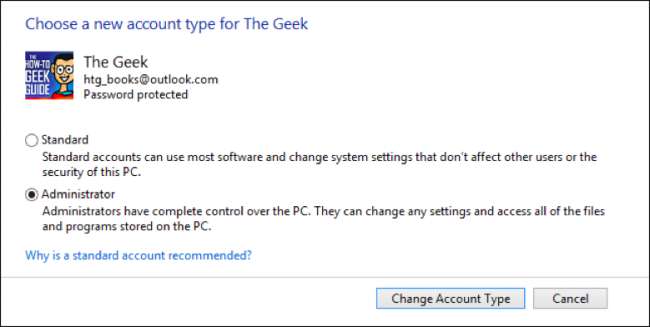
לדוגמא, אולי יצרת שני חשבונות מנהל, אך עם קריאתך אתה מחליט שאתה רוצה רק אחד. באפשרותך לפתוח את לוח הבקרה של חשבונות משתמשים ולהמיר כל חשבון מנהל לחשבון רגיל, ולהיפך. כאשר הכל נאמר, אנו ממליצים להשתמש בחשבון סטנדרטי לשימוש יומיומי.
חשבונות אורחים למבקרים זמניים
חשבון אורח אינו משהו שתשתמשו בו באופן אישי, ובני משפחתכם צריכים לכלול חשבונות סטנדרטיים מתאימים המאובטחים באמצעות סיסמאות. אבל, אם יש לך אורח בית זמני, או פשוט צריך לאפשר למישהו לגשת למחשב שלך כדי להשתמש באינטרנט, אז הוא יכול להשתמש בחשבון האורח. בסופו של דבר, אתה לא צריך להשאיר את חשבון האורח מופעל, אז זכור לכבות אותו אם אינך זקוק לו.
לדיון מעמיק יותר בכל הדברים שקשורים לחשבונות Windows, אנו ממליצים לך לבדוק מאמר נהדר זה, הדן בחשבונות משתמשים ובקבוצות .
קשירת חשבונות לבקרת הורים
לפני שנדבר על בקרת ההורים של Windows 7, עלינו להסביר כיצד להקצות חשבונות כך שיעבדו איתם.
התחל בפתיחת בקרת הורים מלוח הבקרה. בצילום המסך הזה אתה רואה שכשאתה פותח אותו, החשבונות שלך מוצגים. יתכן ויש לך חשבונות רבים נוספים, אולי אחד לכל בן משפחה. חשוב שתבצע שינויים בחשבונות אחרים באמצעות חשבון מנהל מערכת.

אם תנסה לעשות זאת באמצעות חשבון סטנדרטי, תנטרד להזין סיסמת מנהל בכל פעם שתרצה לעשות משהו משמעותי. זה לא עניין גדול, אבל זה יכול להיות כאב אחרי זמן מה, אז פשוט יותר לעשות את כל זה כמנהל.
בקרת ההורים הכלולה ב- Windows 7
ב- Windows 7, כשאתה פותח את בקרת ההורים מלוח הבקרה, תראה רשימה של החשבונות שלך. אנו בוחרים את המשתמש הסטנדרטי שלנו במחשב Windows 7 ומסך בקרת המשתמש נפתח.
הדבר הראשון שעליכם לעשות הוא למעשה להפעיל את בקרת ההורים, שתאפשר לכם להגדיר מגבלות על משחקים ואפליקציות, וכן להטיל מגבלות זמן על השימוש במערכת.

אם לא אכפת לך ממה שהם מסתכלים באינטרנט או שיש לך אמצעים אחרים לשליטה בגישה לאינטרנט, זה עשוי להספיק עבורך. לחלופין, תוכל להשבית את דפדפן האינטרנט באמצעות האפשרות "אפשר ולחסום תוכניות ספציפיות", אך זה נראה קיצוני במקצת מכיוון שרוב הילדים משתמשים באינטרנט לצורך ביצוע מחקר למחקרים האקדמיים.
האפשרות הטובה ביותר מחוץ להתקנה
בטיחות המשפחה
, היא להשתמש באופציית ניטור כגון
OpenDNS
.
הטלת מגבלות זמן על השימוש במחשב
מגבלות הזמן הן נהדרות משום שהתלונה העיקרית של הורים רבים היא שילדיהם תמיד נמצאים במחשבים שלהם, לפעמים לרעת ציוניהם, יחסי המשפחה והמעגל החברתי שלהם. ללא קשר, אם ברצונך להקטין את הגישה למחשב לכל משתמש במערכת שלך, מגבלות הזמן הן דרך נהדרת להשיג זאת.
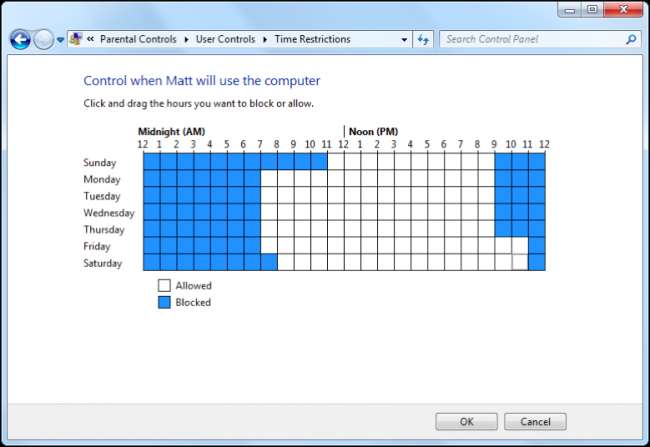
קביעת מגבלות זמן היא פשוטה ביותר. בחר בלוקי זמן שבמהלכם תרצה למנוע גישה. לדוגמא, בצילום המסך הקודם אנו מאפשרים גישה בימי הלימודים ובלילות, אך נאפשר להם לשחק במחשב כמה שעות נוספות בערבי שישי ושבת.
כמובן שמגבלות הזמן שאתה מיישם תלויות במצבך ובצרכי המשתמש, אך נהדר שתוכל לקבל שליטה מסוג זה במידת הצורך. שים לב, אתה יכול להגביל את השימוש רק במרווחי שעות ב- Windows 7 (ב- Windows 8.1, אתה יכול להגדיר גישה למדרגות של חצי שעה).
פקדי המשחק מאפשרים לך להגביל את המשחק
אם יש לך צעירים שאוהבים משחקי וידאו, זה יכול להיות קשה לדעת מה הם משחקים. הרבה מאוד משחקים בימינו מלאים באלימות, ניבולי פה ותוכן מיני, שבמקרים רבים הם מציאותיים וגרפיים ביותר.
ניתן למתן חלק ניכר מהסיכון על ידי יישום בקרות המשחק. בקרת המשחק תלויה בדירוגים לעבודה, כך שאם מישהו מנסה להתקין ולשחק משחק שאינו מתאים להגדרות שלך, אין להם מזל.
כדי להגדיר את רמת דירוג המשחק, לחץ על "הגדר דירוגי משחק" ותוכל לבחור עד כמה ההגבלות מחמירות או רופפות.
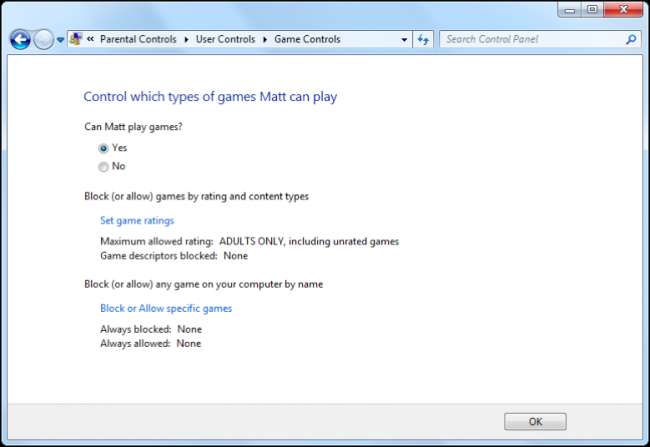
כברירת מחדל, אתה עושה זאת על פי דירוגי דירוג מועצת דירוג תוכנות הבידור (ESRB), אם כי אתה יכול לבחור מערכת דירוגים אחרת אם אתה מעדיף. שים לב, אתה יכול גם לחסום משחקים שאין להם דירוג, וזה נחמד כי ברור שאם למשחק אין דירוג, הוא יכול להכיל כל סוג של תוכן.
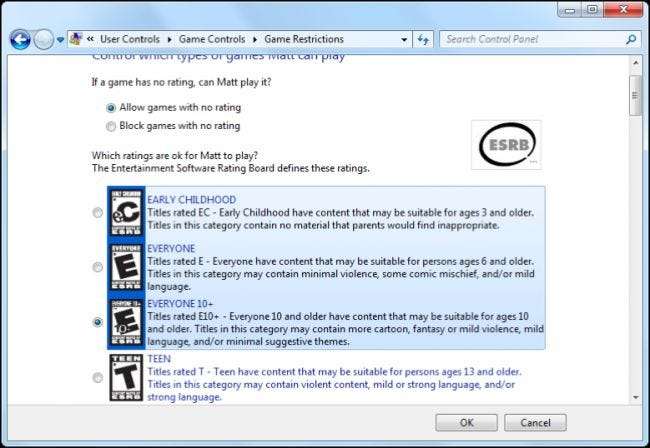
תוכל גם ללחוץ על "חסום או לאפשר משחקים ספציפיים" עבור משחקים שתרצה לעקוף את מערכת הדירוגים שהטמעת. בצילום המסך למטה, אתה רואה שאתה יכול לעזוב משחק כדי לדבוק בדירוג שלו, או לחסום במפורש או לאפשר כותרות ספציפיות.
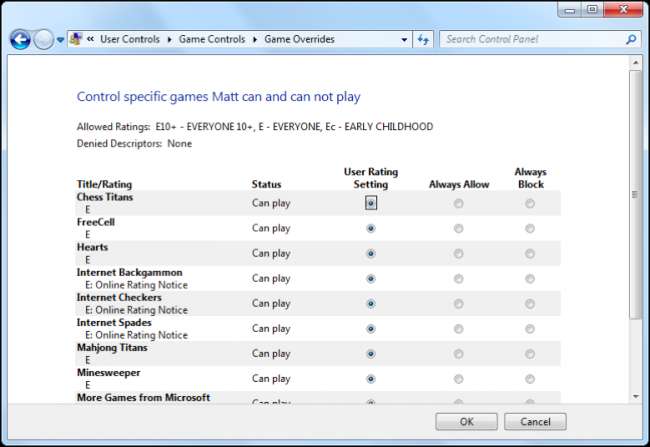
גם אם לא כל כך אכפת לך מה הילדים הגדולים שלך משחקים, בקרות המשחק הן עדיין דרך נהדרת לצמצם את המשחק אם זה הופך להיות נושא, כמו אם שיעורי בית ומטלות לא מסתיימים. אתה יכול לחסום את המשחקים האלה מבלי שתצטרך לחסום לחלוטין את השימוש במחשב, וזו פשרה יעילה מכיוון שיעורי הבית תלויים לרוב בגוגל ובוויקיפדיה.
הגדרת הגבלות על יישומים לא רצויים
לבסוף, Windows 7 יאפשר לך להגביל את התוכניות למשתמשים שהוקצו, כך שתוכל לשלוט או להפסיק את השימוש ביישומים לא מורשים, כגון חסימת דפדפן האינטרנט הנ"ל, או לחסום את כל היישומים למעט Word ו- Chrome, כך שהמיקוד הוא על מחקר וכתיבה. .
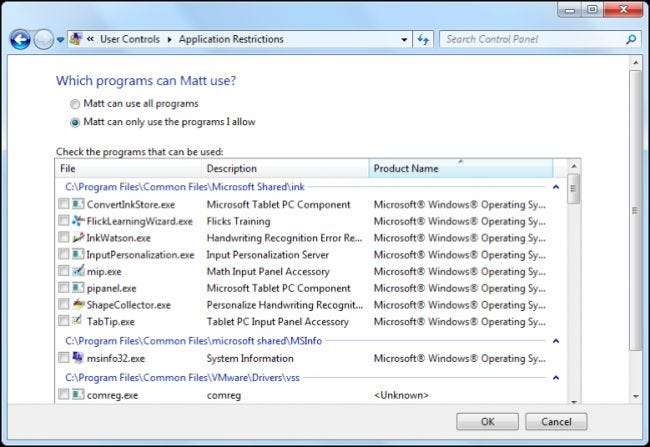
החלת הגבלות על יישומים הינה קלה דיה. כל שעליך לעשות הוא להפעיל את האפשרות ואז לבחור את התוכניות שברצונך לאפשר במפורש. לאחר שתסיים, לחץ על "אישור" ותוחזר למסך הגדרות בקרת ההורים שם תוכל לבדוק את פעולותיך.
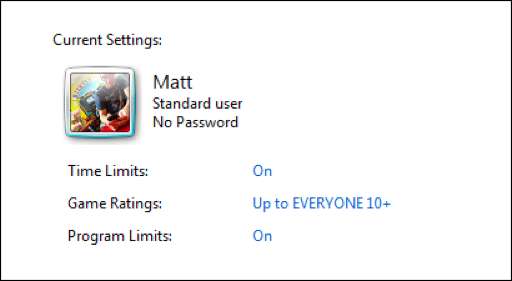
מסך המשתמשים הראשי של בקרת הורים ישקף כעת את השינויים שלך. כעת אתה רואה שמשתמש "מאט" הוא משתמש סטנדרטי עם בקרת הורים מופעלת, לא הוגדרה סיסמא, מגבלות זמן ותוכניות מופעלות ודירוגי המשחק מוגדרים כ"כולם 10+ ".
אפרופו סיסמאות
אנו אוהבים לנבל על כך, אך נשמח אם לא נזכיר לך שזה רעיון נבון להחזיק סיסמאות בכל חשבונותיך, אפילו אלה המשמשים את ילדיך. למשתמש הסטנדרטי "מאט" אין סיסמה צריך להיות לא גדול.

כיצד או אם אתה מיישם מדיניות סיסמאות תלויה לחלוטין בך, זכור, אם יש לך חשבון מנהל מאובטח בצורה גרועה, כל מי שניגש לחשבון זה יכול לשנות או להסיר סיסמאות, לשנות את ההגדרות שלך ולהתקין כל מה שהוא רוצה.
מבחינת הילדים, סיסמאות חשובות לא רק כדי להגן על הקבצים שלהם, אלא להקנות הרגלי אבטחה טובים. קח רגע ל עיין במאמר זה בנושא אבטחת חשבונות משתמש וסיסמאות ב- Windows אם אתה רוצה ללמוד עוד.
להישאר עם זה, או לשדרג
בהשוואה לחבילות בקרת הורים פופולריות רבות הזמינות בימינו, אלה שב- Windows 7 אומנם ספרטניים, אך הם עושים את העבודה, במיוחד אם הדרישות שלך בסיסיות, או אתה השתמש בהם במקביל לתכונות האבטחה של הנתב שלך , או עם OpenDNS .
קָשׁוּר: שימוש בנתב שלך לבטיחות משפחתית בסיסית (מאוד) בסיסית
אם אתה זקוק למשהו עם תכונות חזקות יותר, אז תרצה להשתמש ב- חבילת בטיחות משפחתית להורדה , מה שמעלה כנראה את השאלה, מדוע לא פשוט להשתמש בבטיחות המשפחה מלכתחילה?
ראשית, בקרת ההורים ב- Windows 7 הינה מקומית, כך שאינך צריך להשתמש בדפדפן אינטרנט כדי ליישם אותם. בטיחות משפחתית עוברת לממשק מקוון, הדורש חיבור לאינטרנט כדי להציג דוחות וסטטיסטיקה, לשנות הגדרות, להוסיף משתמשים ועוד. כמו כן, עבור משתמשים רבים בטיחות המשפחה עשויה להיות מוגזמת מעט, כך שבקרת ההורים של Windows 7 עשויה להספיק.
אם אתה משתמש או מתכנן להתקין את Windows 8.1 (או את Windows 10 הקרוב), אין לך ברירה, בטיחות המשפחה היא סטנדרטית. זה לא דבר רע, בטיחות המשפחה היא למעשה מוצר יעיל באמת. למרבה הצער, זה נושא בפני עצמו ונותר הכי טוב לכתבה הקרובה.
בינתיים נרצה להמשיך ולשמוע ממך על מחשבותיך ורגשותיך כיצד להגן על המשפחה שלך בצורה הטובה ביותר. אנא לחץ לפורום הדיונים שלנו ואל תהסס להשאיר תגובה.







